Cum și de ce ar trebui să limitați încercările de conectare în WordPress (Plugin+Cod)
Publicat: 2024-04-13Site-ul tău WordPress este ca casa ta în lumea online. Așa cum v-ați încuia ușile pentru a ține departe intrușii, este esențial să vă asigurați site-ul web împotriva amenințărilor cibernetice.
O modalitate inteligentă de a face acest lucru este limitarea încercărilor de conectare. Este ca și cum ai instala un paznic la poartă, gata să oprească pe oricine încearcă să se strecoare. Și, după cum știi, WordPress este o țintă comună pentru fiecare hacker. O statistică recentă despre securitatea WordPress distribuită de Colorlib arată asta
Cel puțin 13.000 de site-uri WordPress sunt sparte în fiecare zi.
Deci, pentru a vă proteja site-ul web, trebuie să limitați încercările de conectare pentru site-ul dvs. WordPress.
Dacă vă întrebați cum să limitați încercările de conectare, nu vă faceți griji. În acest tutorial pas cu pas, vă vom arăta cum să limitați încercările de autentificare în WordPress sub 10 minute , garantat.
Excitat? Minunat. Să începem!
De ce ar trebui să limitați încercările de conectare în WordPress
Principalul motiv pentru a limita încercările de conectare pe site-ul dvs. este acela de a vă securiza site-ul. Iată 3 motive principale pentru a limita încercările de conectare:
(I) Oprește atacurile cu forță brută
Atacurile cu forță brută sunt o tactică obișnuită în care hackerii folosesc instrumente automate pentru a ghici numele de utilizator și parolele în mod repetat până când obțin acces.
În mod implicit, WordPress permite încercări nelimitate, facilitând atacatorilor să reușească prin încercări și erori. Limitarea încercărilor reduce semnificativ șansele unui atac cu forță brută de succes.
(II) Previne umplerea acreditărilor
Umplerea acreditărilor implică utilizarea combinațiilor de nume de utilizator și parolă furate (din alte încălcări ale datelor) pentru a încerca să vă conectați la diferite site-uri web.
Cu încercări limitate, chiar dacă sunt folosite acreditări furate, atacatorul este blocat înainte de a le ghici pe cele potrivite.
(III) Reduce sarcina de securitate
Încercările nelimitate pot duce la un val de solicitări de conectare, copleșindu-vă serverul și influențând performanța site-ului.
Limitarea încercărilor reduce numărul de conectări eșuate, reducând presiunea asupra resurselor serverului dvs.
Citiți și: O listă detaliată de securitate a site-ului WordPress pentru 2024
2 moduri ușoare de a limita încercările de conectare în WordPress

Acum știți de ce ar trebui să limitați încercările de conectare. Este timpul să-ți arăt cum să faci asta. În principal, există două moduri de a limita încercările de conectare în WordPress. Sunt:
- Limitați încercările de conectare folosind un plugin
- Limitați manual încercările de conectare
Vă vom arăta ambele moduri cu capturile de ecran și codul necesar. Așa că, fără alte prelungiri, să începem cu tutorialul!
Metoda 01: Limitați încercările de conectare în WordPress folosind un plugin
Pentru a fi sincer, există mai multe pluginuri WordPress pentru încercări de autentificare limitate. Puteți merge la depozitul de pluginuri WordPress și pur și simplu căutați pluginul – „WordPress limit login plugins” și veți obține o serie de pluginuri. Alegeți un plugin de încredere conform alegerii dvs.
Cu toate acestea, în acest tutorial, vom folosi pluginul „Limit Login Attempts Reloaded” pentru a vă arăta cum să limitați încercările de conectare pentru site-ul dvs. WordPress. Acesta este cel mai popular plugin din această categorie, cu peste 2 milioane de instalări active și o evaluări incredibile de 4,9 din 5.
Acum să începem cu tutorialul!
Pasul 01: Instalați pluginul Limit Login Attempts Reloaded
Conectați-vă la backend-ul WordPress și navigați la Plugins -> Adăugați un nou plugin . Există o casetă de căutare pentru a căuta pluginul. Introduceți numele pluginului - Limitare încercări de conectare reîncărcate și apoi instalați pluginul din rezultatul căutării.
În cele din urmă, activați pluginul pentru a-l folosi pe site-ul dvs.
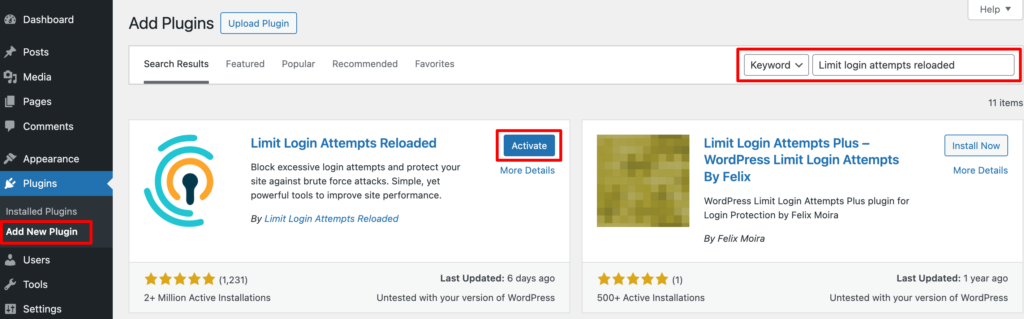
Pasul 02: Configurați pluginul Limitare încercări de conectare reîncărcate
După activarea pluginului, navigați la tabloul de bord WordPress. Acolo veți găsi o nouă opțiune în panoul din stânga – Limitați încercările de conectare .
Acum plasați cursorul pe opțiunea Limitați încercările de conectare și faceți clic pe butonul Setări . Vă va duce la o nouă interfață.
Aici puteți face clic pe opțiunea de conformitate GDPR pentru a afișa mesajul GDPR pe pagina dvs. de conectare. De asemenea, ar trebui să introduceți adresa de e-mail aici pentru a primi actualizări despre cine este blocat de site-ul dvs.
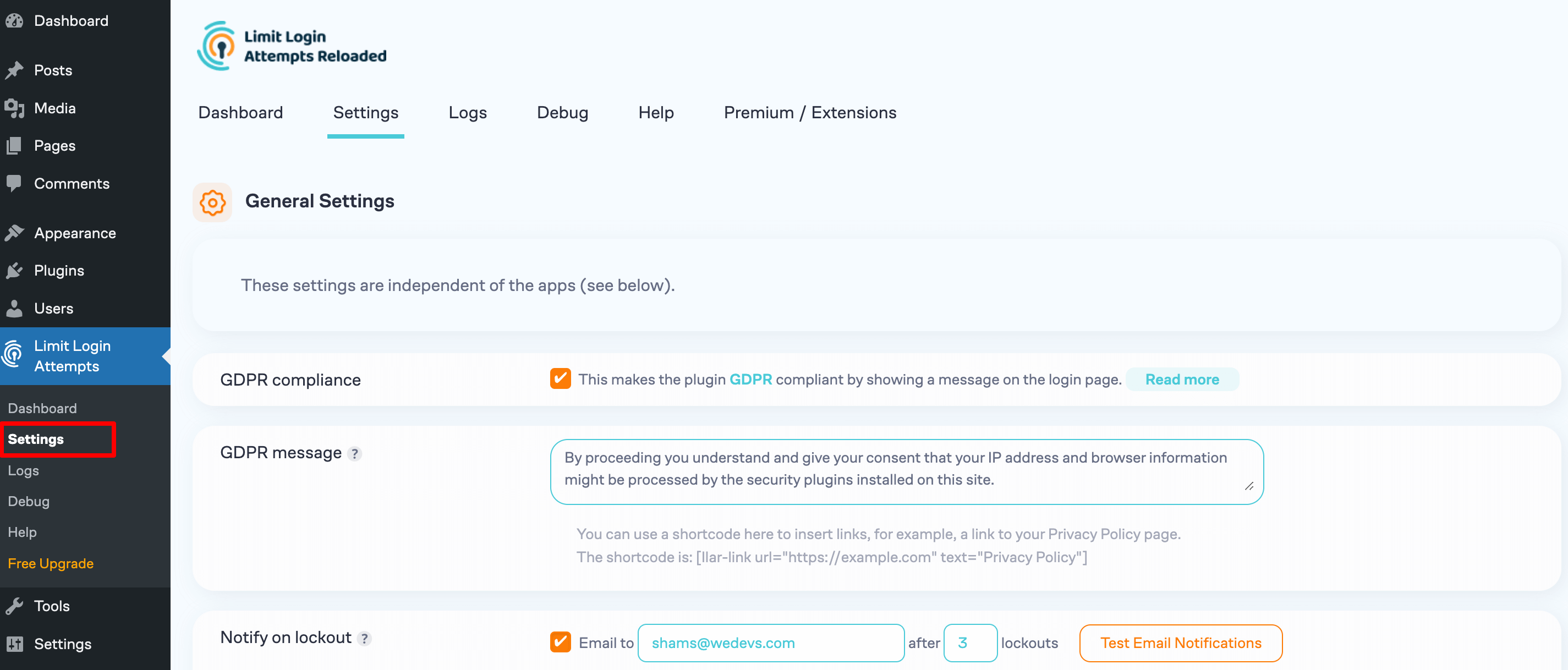
Acum derulați puțin în jos și concentrați-vă pe segmentul Aplicații locale.
Există câteva opțiuni de configurat:
- Reîncercări permise: numărul de încercări nereușite permise înainte de blocare.
- Blocare în minute: Timp de blocare în minute.
- Timp de blocare : După numărul specificat de blocări, timpul de blocare va crește cu ore specificate.
- Ore până când sunt resetate reîncercări: timp în ore înainte ca blocurile să fie eliminate.
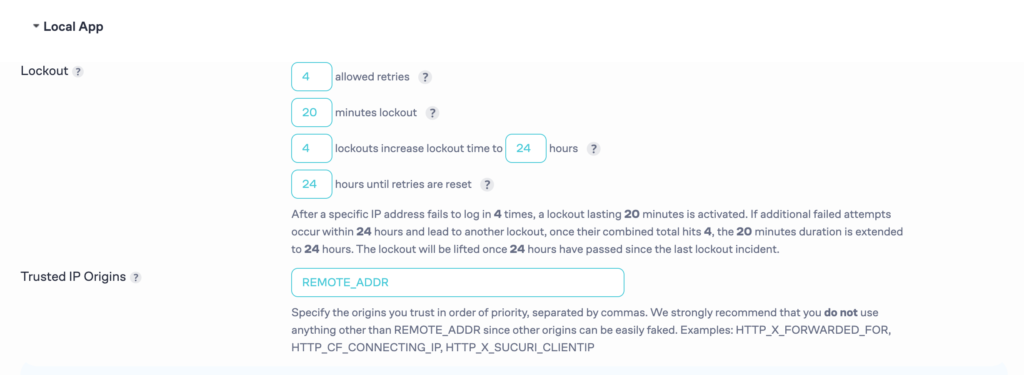
După configurarea acestor opțiuni, nu uitați să apăsați butonul Salvare setări pentru a salva toate modificările.
Pasul 03: Verificați dacă funcționează
Acum deconectați-vă de pe site-ul dvs. WordPress și încercați să vă conectați din nou cu acreditările greșite. Dacă arată câte încercări mai rămân sau te blochează, putem spune că funcționează perfect.
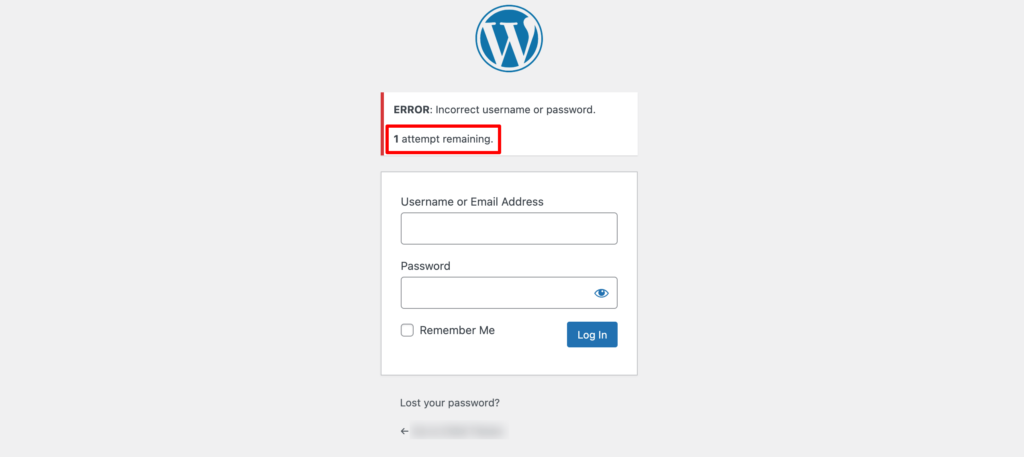
Acum navigați la Limitați încercările de conectare -> Tabloul de bord pentru a verifica raportul de conectare eșuat.
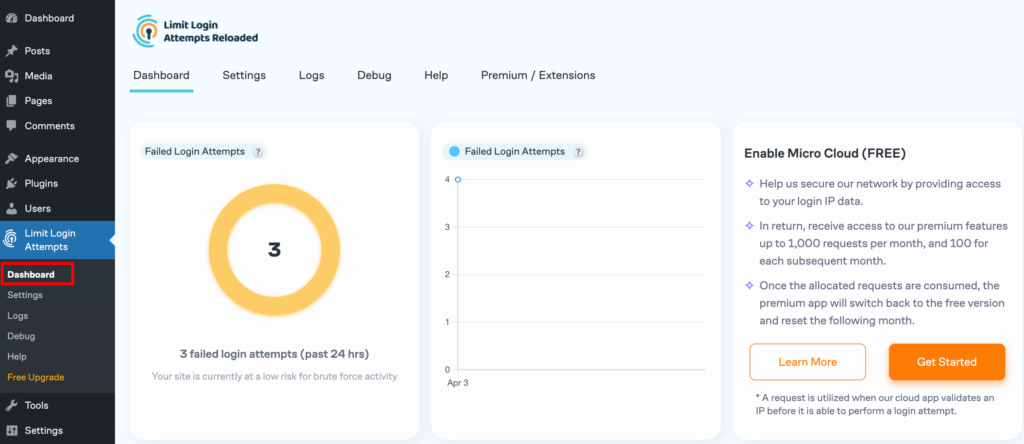
Asta e tot!

Așa puteți limita încercările de conectare pe site-ul dvs. folosind un plugin WordPress.
Metoda 02: Limitați manual încercările de conectare (codare)
Dacă nu doriți să adăugați un plugin suplimentar pentru a limita încercările de conectare, puteți face acest lucru accesând fișierul functions.php.
Pentru a face acest lucru, trebuie să vă conectați la panoul de control (cPanel). Apoi navigați la File Manager -> public_html -> wp-content -> themes -> tema dvs. activată în prezent.
Acolo veți găsi fișierul functions.php .
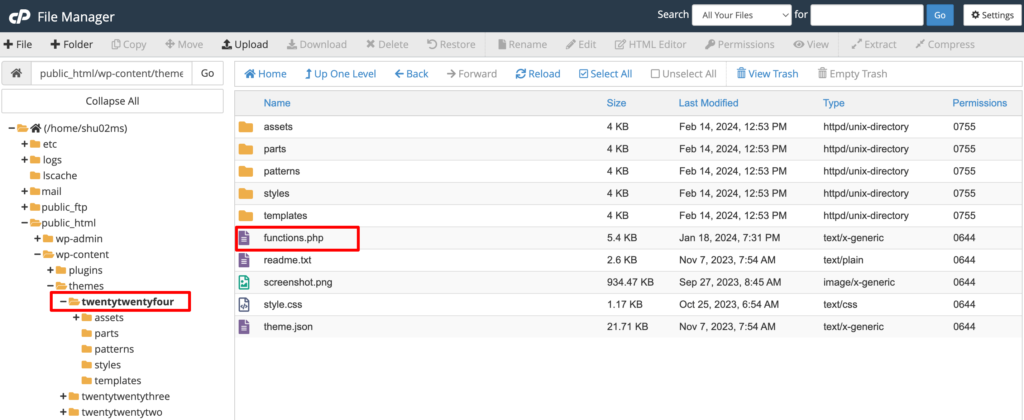
Faceți clic pe fișier și inserați acest cod în partea de jos a fișierului.
În cele din urmă, salvați fișierul pentru a finaliza acest proces.
function check_attempted_login( $user, $username, $password ) { if ( get_transient( 'attempted_login' ) ) { $datas = get_transient( 'attempted_login' ); if ( $datas['tried'] >= 3 ) { $until = get_option( '_transient_timeout_' . 'attempted_login' ); $time = time_to_go( $until ); return new WP_Error( 'too_many_tried', sprintf( __( '<strong>ERROR</strong>: You have reached authentication limit, you will be able to try again in %1$s.' ) , $time ) ); } } return $user; } add_filter( 'authenticate', 'check_attempted_login', 30, 3 ); function login_failed( $username ) { if ( get_transient( 'attempted_login' ) ) { $datas = get_transient( 'attempted_login' ); $datas['tried']++; if ( $datas['tried'] <= 3 ) set_transient( 'attempted_login', $datas , 300 ); } else { $datas = array( 'tried' => 1 ); set_transient( 'attempted_login', $datas , 300 ); } } add_action( 'wp_login_failed', 'login_failed', 10, 1 ); function time_to_go($timestamp) { // converting the mysql timestamp to php time $periods = array( "second", "minute", "hour", "day", "week", "month", "year" ); $lengths = array( "60", "60", "24", "7", "4.35", "12" ); $current_timestamp = time(); $difference = abs($current_timestamp - $timestamp); for ($i = 0; $difference >= $lengths[$i] && $i < count($lengths) - 1; $i ++) { $difference /= $lengths[$i]; } $difference = round($difference); if (isset($difference)) { if ($difference != 1) $periods[$i] .= "s"; $output = "$difference $periods[$i]"; return $output; } }Acum deconectați-vă de la site-ul dvs. WordPress și încercați din nou să vă conectați cu acreditările greșite. Dacă vă blochează accesul la site-ul dvs. web, înseamnă că ați implementat cu succes funcția de limită de încercări de conectare pentru site-ul dvs. WordPress.
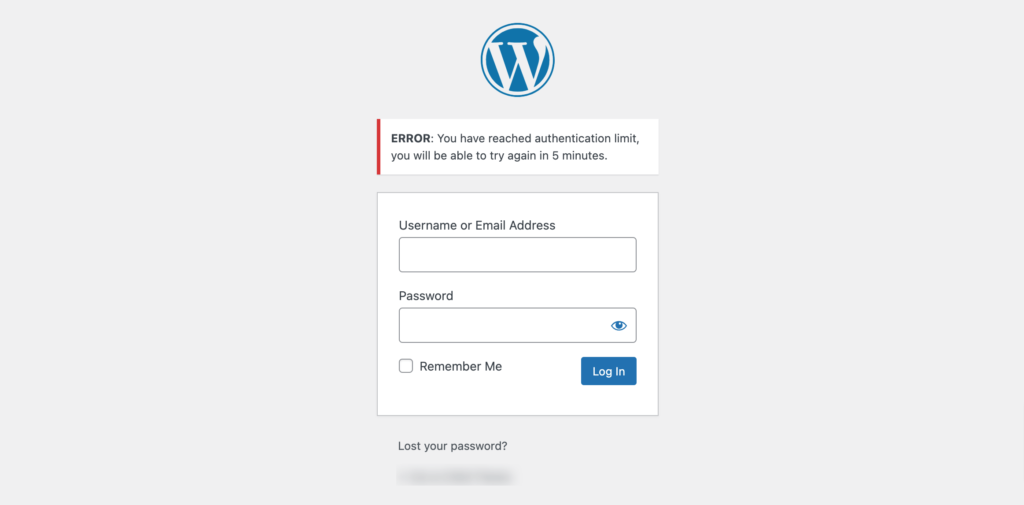
Felicitări!
Acum știți cum să limitați încercările de conectare în WordPress cu și fără utilizarea unui plugin.
Bonus: Cele mai bune practici pentru îmbunătățirea securității autentificarii
Îmbunătățirea securității de conectare pe site-ul dvs. WordPress este crucială pentru a vă proteja site-ul și datele acestuia de accesul neautorizat.
Iată câteva dintre cele mai bune practici pentru a vă îmbunătăți securitatea autentificarii:
- Setați o parolă de conectare puternică : utilizați o parolă complexă și unică pentru autentificarea dvs. WordPress. Evita parolele obișnuite precum „parola123” sau expresiile ușor de ghicit. Optați pentru un amestec de litere mari și mici, numere și caractere speciale. Parolele mai lungi sunt în general mai sigure. În plus, luați în considerare utilizarea unui manager de parole pentru a vă genera și stoca în siguranță parolele.
- Folosiți reCAPTCHA : integrați reCAPTCHA în pagina dvs. de conectare pentru a preveni roboții automatizați să încerce să pătrundă cu forța brută pe site-ul dvs. reCAPTCHA cere utilizatorilor să verifice dacă sunt oameni prin îndeplinirea unei provocări simple, cum ar fi selectarea imaginilor sau rezolvarea puzzle-urilor. Acest lucru ajută la blocarea roboților rău intenționați, permițând în același timp utilizatorilor legitimi să vă acceseze site-ul fără obstacole.
- Implementați autentificarea cu doi factori (2FA) : Activați autentificarea cu doi factori pentru un nivel suplimentar de securitate, dincolo de o parolă. Cu 2FA, utilizatorilor li se cere să furnizeze o a doua formă de verificare, cum ar fi un cod temporar trimis pe dispozitivul lor mobil sau generat de o aplicație de autentificare, în plus față de parola lor. Acest lucru reduce semnificativ riscul accesului neautorizat, chiar dacă parolele sunt compromise.
- Dezactivați utilizatorii inactivi : examinați și dezactivați în mod regulat conturile de utilizatori inactivi pentru a minimiza riscul accesului neautorizat. Conturile neutilizate sau latente pot fi ținte ușor de exploatat pentru hackeri. Luați în considerare implementarea proceselor automate pentru a dezactiva conturile care au fost inactive pentru o perioadă specificată sau pentru a solicita utilizatorilor să-și confirme periodic activitatea.
Prin implementarea acestor bune practici, puteți îmbunătăți în mod semnificativ securitatea de conectare a site-ului dvs. WordPress, reducând riscul accesului neautorizat și îmbunătățind protecția generală împotriva activităților rău intenționate.
Încheierea Cum să limitați încercările de conectare în WordPress
Asta este tot pentru ghidul nostru privind limitarea încercărilor de conectare în WordPress! Amintiți-vă, acest pas simplu poate face o mare diferență în menținerea site-ului dvs. în siguranță de amenințările online. Este ca și cum ai pune un lacăt pe ușa ta digitală - esențial pentru a-ți proteja informațiile valoroase.
Pe măsură ce avansați cu site-ul dvs. web, țineți cont de securitate. Fiți la curent cu cele mai recente sfaturi de securitate și fiți gata să vă ajustați măsurile după cum este necesar. La urma urmei, păstrarea site-ului în siguranță este o muncă continuă.
Așadar, simțiți-vă încrezător în consolidarea securității site-ului dvs. Limitând încercările de conectare, nu vă protejați doar pe dvs., ci și pe vizitatorii dvs. Iată o comunitate WordPress mai sigură și mai fericită – un pas la un moment dat. Rămâneți în siguranță și continuați să prosperați online!
